あけましておめでとうございます(笑)
・・・うっかり四半期記どころかジャスト半年記です。
以下本題
ウェブ系のサービスやFirefoxのGeasemonkey経由でニコ動の動画データ・mp3を取得しやすくなりましたが、一括で欲しい時は若干面倒です。
というわけで、ニコニコ動画から一括で動画をダウンロードする方法を紹介します。+mp3変換。
■使用ツール
NicoBrowser:一括DLツール
mp4tomp3:mp3変換ツール
■手順
1.Javaのインストール
ツール起動の前にNicoBrowserはJavaが必要になります。Java公式サイトからJavaをダウンロードしてインストールを済ませます。
2.NicoBrowserの設定
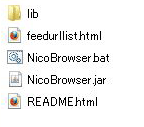
NicoBrowserの本体を解凍後、「NicoBrowser.jar」をダブルクリックします。
すると初回は下記のコンフィグウィンドウが表示されます。
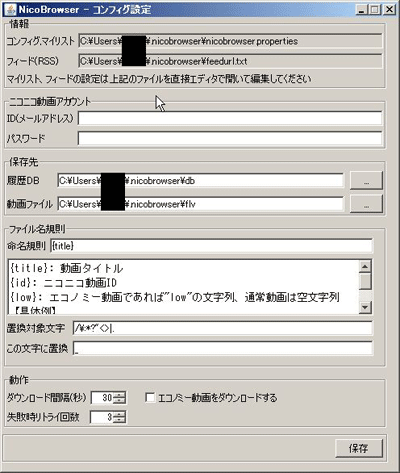
コンフィグウィンドウのIDとパスワードに所持アカウントの情報を入力します。
保存先も変更できるようになっていますが、デフォルトのままでOK。
その他、命名規則等もデフォルトで大丈夫と思います。
保存ボタンを押す前に「フィード(RSS)」項目の場所を覚えておくか、フォルダ開いておいてください。取得先を決めるテキストファイルが置いてあります。
以上まで終わったら保存ボタンをクリック。
3.動画の取得先を決める。
取得先を決めるにはfeedurl.txtを編集します。
feedurl.txtの設置場所は、さっきの「フィード(RSS)」項目のアドレスに置いてあります。

feedurl.txtをメモ帳・テキストエディタ等で開きます。
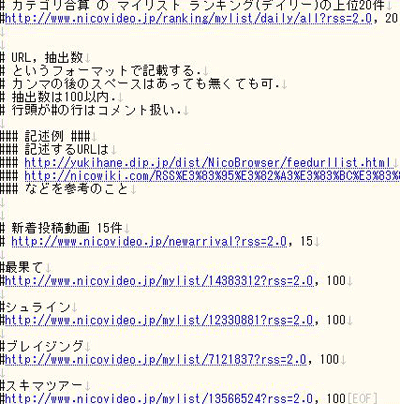
新着投稿動画15件まで記載があります。
新着投稿動画15件のURLは削除するか行頭に「#」を記載して無効にします。
取得したい動画一覧のURLを追記します。
ただ、データの形式はxmlでなければならないため、一覧ページのURLそのままでは取得ができません。
と言っても、ランキングやマイリスト一覧のページのURLに「?rss=2.0」を追記して記載すれば大体OKのはずです。要はRSSのデータなら取得できるようです。
また、URLを追記した後に続けて「,100」などを更に追記します。100は取得最大件数になります。(最大100件までらしいです)
追記が終わったら保存して閉じます。
4.動画取得!
「NicoBrowser.jar」をクリックして実行します。
なにもウィンドウが出てきませんが、ひっそりと動画取得が行われます。
しばらく放置しましょう。
※NicoBrowserを利用中、ブラウザ等のアカウントはログアウト状態になります。
保存先に設定した「flv」フォルダを開いて待っていると次々動画が保存されていくのを確認できます。
途中で取得をやめたい時は、タスクマネージャーを開いてプロセスの「javaw.exe」を強制終了してください。
5.mp3へ。
ダウンロードした動画をmp3データに変換したい時は、mp4tomp3を利用して変換するのをお勧めします。ドラッグ&ドロップで簡単にできますし。
加えて32ファイルまで同時処理が可能です。i7一番下のCPUで1,2分で変換が完了しました。
大量に処理させると即CPU100%まで振り切るので、他に作業してたら一旦ストップの方向で。
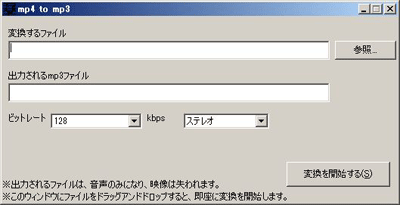
他にもエンコーダは星の数ほどありますが、個人的にはオススメ。
以上で一括ダウンロード+mp3変換方法紹介を終わります。
余談:GWは熊野・和歌山・奈良の強行軍してきました。写真とかはまた後日の更新に~。
0 Comments.